Comment afficher des albums photo avec les fenêtres 10 app photo
Mode Albums de Windows 10 Photo application est très pratique. Tout le monde aime prendre des photos, mais seulement quelques-uns méticuleuse aiment passer quelques heures à les organiser, éliminant les mauvaises, et les trier dans des dossiers faciles d'accès.
En mode Albums, l'application photo tourne son oeil robotique sur l'ensemble de vos photos, les mauvaises herbes sur les doublons, trouve un un splashy pour la couverture, et le nomme à la date de la séance de photos.
Pour afficher les albums de l'app photo, suivez ces étapes:
Dans le menu Démarrer, cliquez sur les photos tuile.
L'application Photos apparaît rapidement pour montrer son mode de collecte: une chaîne de photos triées par l'ordre de leur tirer dessus.
Dans le menu à gauche de la photo de l'application, choisissez albums.
L'application Photos trie vos photos dans des albums qui représentent le meilleur de votre session.
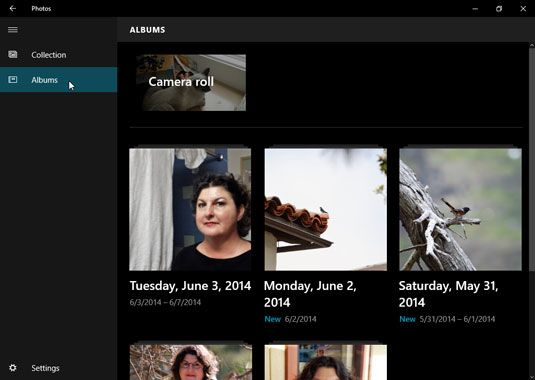 Cliquez sur les photos pour voir vos photos classées par session.
Cliquez sur les photos pour voir vos photos classées par session.De là, vous pouvez faire plusieurs choses:
Cliquez sur le carreau Pellicule: Cliquez sur la session Pellicule pour voir les photos prises à partir de votre smartphone et automatiquement téléchargées sur onedrive. L'app ne pas désherber les doublons, mais il est un moyen rapide de voir comment votre vie apparaît lorsque vu à travers la lentille de votre smartphone.
Cliquez sur une tuile en date du: L'application trie chaque collection de photos par date. Cliquez sur une date, et l'application Photos, vous montre le meilleur des photos de ce jour-là, montrées ici.
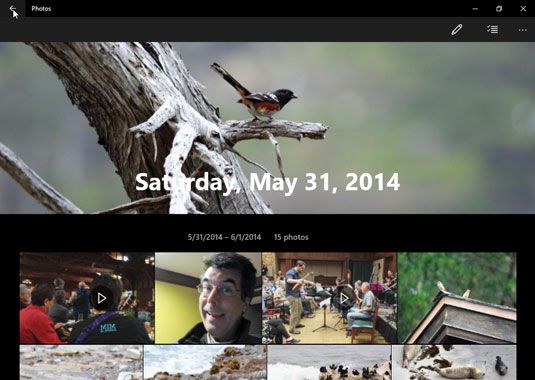 Cliquez sur une date pour voir vos meilleures photos de cette session.
Cliquez sur une date pour voir vos meilleures photos de cette session.Cliquez sur la photo pour la voir.
L'application Photos remplit l'écran avec la photographie pour voir plus, cliquez sur le Suivant ou Précédent flèches le long des photos bords gauche et droit.
L'application photo prend sa meilleure estimation à laquelle les photos fonctionnent le mieux pour chaque session. Prenant pitié des parents vacances-photo-saturé assis sur votre canapé, l'application laisse une lot de vos photos. Cela est généralement une bonne chose, car il est assez intelligent pour supprimer les doublons et les photos floues.
Mais si vous voulez changer les photos qui doivent être inclus, faites défiler vers le bas de la liste de l'application de photos. Ensuite, cliquez sur Ajouter ou supprimer des photos bouton. Là, vous trouverez des cases à cocher à côté de toutes les photos, de sorte que vous pouvez choisir ce qui doit être inclus.





